ぼやけたSamsung動画を修正する方法 | 実証済みのテクニック
Samsungのスマートフォンで動画を視聴しようとしたら、ぼやけてピクセル化された画像しか表示されません。特に重要な動画や思い出に残る動画の場合は、本当にイライラします。でも、ご心配なく。 Samsungのぼやけた動画を修正する デバイスの操作は見た目ほど複雑ではありません。この記事では、動画がぼやけてしまう原因と、鮮明さを取り戻すための簡単な方法をご紹介します。簡単な調整から強力なソフトウェアツールまで、動画を再び鮮明にするために必要なものがすべて揃っています。
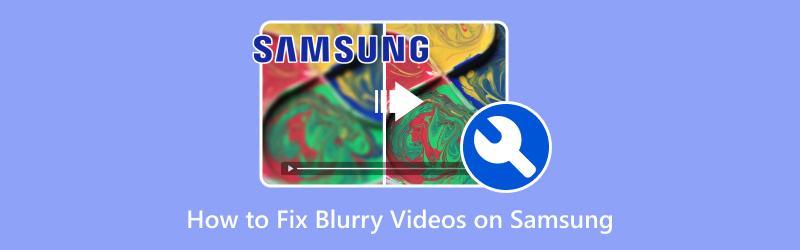
1. Samsung でビデオがぼやける原因は何でしょうか?
Samsungデバイスで動画がぼやけてしまう理由はいくつかあります。これらの理由を理解することが、Samsungでぼやけた動画を修正する方法を知る鍵となります。よくある原因は以下のとおりです。
1.1 ビデオ品質が低い、または圧縮されている
ダウンロードまたは受信した動画が圧縮されていたり、低画質でアップロードされていたりする場合があります。これは特に、WhatsAppなどのメッセージアプリやテキストメッセージで送信された動画でよく見られます。ファイルサイズが大きすぎる場合、一部のアプリでは送信しやすいように自動的に解像度を下げるため、画像がぼやけることがあります。
1.2 暗い場所での録画
暗い場所で撮影された動画は、ディテールが不足し、ぼやけたり粗く見えたりすることがあります。Samsungのカメラソフトウェアは、可能な限り調整しようとしますが、光量が不足すると、鮮明な画像や動画を撮影するのが難しくなる場合があります。
1.3 インターネット接続が悪い
動画をストリーミングしたり、オンラインで視聴したりする場合、インターネット接続が不安定だったり、速度が遅かったりすると、動画が低解像度でバッファリングされることがあります。その結果、接続が改善されるまで動画がぼやけて見えることがあります。
1.4 カメラの設定が正しくない
ユーザーが誤って解像度やフォーカスモードなどのカメラ設定を低く設定しすぎてしまうことがあります。これにより、映像がぼやけてしまうことがあります。録画前に設定を調整していなかった場合、気づかないうちにスマートフォンが低画質設定にデフォルト設定されている可能性があります。
1.5 破損したビデオファイル
録画、転送、保存の過程で動画が破損することがあります。特に、スマートフォンがクラッシュしたり、ストレージ容量が不足したりすると、破損が起こりやすくなります。この破損により、動画ファイルがぼやけたり歪んだりすることがあります。
2. Samsungでぼやけた動画を修正する方法
動画がぼやけて見える原因がわかったところで、Samsungでぼやけた動画を修正する方法を詳しく見ていきましょう。私はいくつかの方法を試しましたが、その中で最も効果的だった方法を皆さんにご紹介できることを嬉しく思います!
2.1 再ダウンロード/再撮影
ぼやけた動画がダウンロードしたものである場合、まずは再ダウンロードをお試しください。ファイルが正しくダウンロードされておらず、画質が悪くなっている場合があります。現在のバージョンを削除し、ソースから再度ダウンロードすることで、より鮮明なバージョンが得られる場合があります。
ぼやけた動画を自分で撮影した場合は、撮り直してみる価値があるかもしれません。より明るい環境で撮影し、カメラの設定を高解像度に調整してみてください。すぐに解決するとは限りませんが、ぼやけた動画を避ける最も確実な方法の一つです。 ビデオ品質を向上させる 将来。
2.2 ArkThinkerビデオコンバーター究極
Samsungでぼやけた動画を修正するのに私が見つけた最も効果的な方法の1つは、 ArkThinkerビデオコンバーター究極鮮明度、明るさ、解像度などのさまざまな設定を調整して、ビデオの品質を向上させるビデオエンハンサーです。
このソフトウェアはAIを活用して動画の解像度をアップスケールし、画像をシャープ化します。これにより、ぼやけた映像の修正に大きな効果が得られます。さらに、画質を損なうことなく動画を編集できるため、ディテールを保ちながら動画の画質を向上させるのに最適です。このツールは、MP4、MKV、AVI、MOV、FLVなど、Samsungの多くの動画形式に対応しているため、ほぼあらゆる動画を処理できます。
まず、ArkThinker Video Converter Ultimate を PC または Mac にダウンロードしてインストールします。
ソフトウェアを開いて、 ツールボックス タブで選択 ビデオエンハンサー リストから選択します。

大きなプラスボタンをクリックして、ぼやけたSamsungビデオをインポートします。ビデオがSamsungデバイスに保存されている場合は、USBケーブルを使ってスマートフォンをこのコンピューターに接続し、ぼやけたビデオを探して追加します。
ビデオが読み込まれたら、次のようなオプションを選択できます。 高級解像度, ビデオノイズの除去、 そして 明るさとコントラストを最適化する、ぼやけた Samsung ビデオを改善します。

最終決定する前に、強化されたビデオをプレビューできます。結果に満足したら、「強化する」を選択すると、ビデオをより高品質で保存できます。

動画の画質が向上したら、Samsungデバイスに転送し直してください。鮮明度が格段に向上していることがお分かりいただけるでしょう。
コンサートで撮影したぼやけた動画をArkThinkerで補正しました。元の動画は暗くピクセル化されていましたが、このソフトウェアを使うと驚くほどの違いが分かりました。動画ははるかに鮮明になり、色彩もより鮮やかになりました。一番良かった点は?とても使いやすく、補正処理中に画質が落ちる心配がなかったことです。唯一の欠点は、バッチ処理機能があれば時間を節約できたことです。
もしあなたの サムスンの写真がぼやけている、この投稿に従って修正することができます。
2.3 メッセージ送信時にぼやけたビデオを修正する Samsung
メッセージアプリで送信しようとして動画がぼやけている場合は、送信時に圧縮が適用されていることが原因の可能性があります。Samsungのメッセージアプリでぼやけた動画を修正するには、以下のヒントを参考にしてください。
• クラウドストレージサービスを使用する
動画をテキストメッセージアプリやメッセージアプリで直接送信するのではなく、GoogleドライブやDropboxなどのクラウドストレージサービスにアップロードしましょう。そうすれば、動画の画質を保ったまま、動画へのリンクを共有できます。
• メールで送信
ファイルサイズがそれほど大きくない場合は、動画をメールで受信者に送信してみてください。メールサービスは通常、メッセージアプリのように動画を圧縮しません。
• 高画質のビデオ設定を使用する
WhatsApp、Telegram、その他のアプリでビデオを送信する場合は、「高品質」 これにより、圧縮によって生じるぼやけを軽減できる可能性があります。
3. 動画がぼやけるのを防ぐためのヒント
Samsungで動画のぼやけを解消したら、二度と同じことが起こらないように注意しましょう。今後、動画がぼやけないようにするために役立つヒントをいくつかご紹介します。
• 明るい照明の下で録画する
必ず明るい場所で撮影してください。十分な光があれば、Samsungのカメラはより鮮明でクリアな画像を撮影できます。
• 最高解像度を使用する
カメラが可能な限り最高の解像度に設定されていることを確認してください。設定は「ビデオサイズ」にあります。
• カメラを安定させてください
手ブレがあると、高画質の動画でもぼやけてしまいます。三脚を使用するか、撮影中はできるだけ手を動かさないようにしてください。
• 定期的にストレージをクリアする
高画質の動画を録画するには、十分な空きストレージ容量が不可欠です。スマートフォンのストレージ容量が不足すると、動画の画質が自動的に低下する可能性があります。
4. よくある質問
Samsung のメッセージング アプリでぼやけたビデオを修正するにはどうすればよいでしょうか?
Samsung メッセージ内のぼやけたビデオを修正するには、クラウド ストレージ サービスを使用してビデオを元の品質で共有するか、圧縮せずに電子メールで送信してみてください。
Samsung で自分で録画したぼやけたビデオを修正するにはどうすればよいですか?
照明を明るくしたり、解像度を上げて動画を撮り直してみてください。それができない場合は、 ビデオエンハンサーツール ビデオ品質を向上させるには、ArkThinker Video Converter Ultimate を使用します。
Samsung でビデオがぼやけるのを防ぐことはできますか?
はい、カメラの設定が高解像度の動画録画に最適化されていることを確認し、常に明るい場所で撮影してください。また、スマートフォンのストレージを定期的にクリーンアップしてください。
結論
Samsungでぼやけた動画を修正するのは、やり方さえ分かれば難しくありません。動画を再ダウンロードしたり、より良い環境で再撮影したり、ArkThinker Video Converter Ultimateなどのツールを使用して画質を向上させたりと、動画を改善する方法はたくさんあります。これらの手順とヒントに従うことで、動画を最高の状態に保て、将来的にぼやけるのを防ぐことができます。もし再び問題が発生した場合でも、適切なツールを少し使うだけで、動画を最高の状態に戻すことができることを覚えておいてください。
この投稿についてどう思いますか?クリックしてこの投稿を評価してください。
素晴らしい
評価: 4.8 / 5 (に基づく) 368 投票)
関連記事
- ビデオを編集する
- 3 つの異なる方法で短いビデオを長くする方法
- iPhone、iPad、Android 携帯電話、およびコンピュータでビデオをループする
- 無料のビデオ編集ソフトウェア – 7 つの最高の無料ビデオ編集アプリ
- TikTokウォーターマークを削除する3つのTikTokウォーターマーク除去アプリ
- ビデオフィルター – ビデオにフィルターを追加および適用する方法 2024
- ビデオの速度を落としてスローモーションビデオを作成する方法 2024
- 2024 年の 3 つのベストムービートリマーで大きなビデオファイルを分割
- さまざまなデバイスでビデオにウォーターマークを追加する方法 2024
- ビデオファイルサイズを削減するためのベスト MP4 コンプレッサー 5 2024
- Snapchat 2024 でビデオの速度を下げる方法の詳細ガイド


